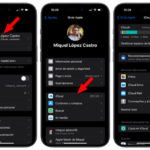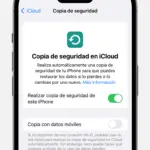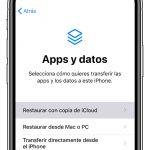Si tienes un Mac, o cualquier dispositivo de Apple, entonces sin duda tienes una ID de Apple asociada a tu dispositivo o sistema. Pero una vez que asocias tu Mac con un ID de Apple, ¿es posible eliminar ese ID de Apple? La respuesta, en pocas palabras, es sí. Tal vez usaste un ID de Apple en un Mac que no es tuyo, o tal vez no quieres tener acceso a iCloud. Tal vez has decidido cambiar tu ID de Apple, por la razón que sea. Sea cual sea el caso, ten en cuenta que sí es posible eliminar un ID de Apple de tu Mac.
Sin embargo, hay una cosa que debes tener en cuenta. Aunque es posible y muy fácil eliminar un ID de Apple de tu Mac, puedes perder algunos datos. Tu ID de Apple está asociado a tus contactos, notas y más. Es posible que no puedas utilizar las aplicaciones descargadas con un ID de Apple diferente y que tampoco puedas acceder a la música comprada desde un ID de Apple diferente. Si deseas acceder al contacto asociado a un determinado ID de Apple, debes iniciar sesión con ese ID de Apple.
Por este motivo, debes tener cuidado cuando decidas eliminar un ID de Apple de tu Mac. Si estás seguro de que quieres seguir adelante, sigue las siguientes instrucciones para saber cómo eliminar tu ID de Apple de tu Mac.
Borrar el ID de Apple de Mac OS
Todo lo que tienes que hacer es ajustar la configuración de tu Mac para eliminar tu ID de Apple actual. Asegúrate de hacer una copia de seguridad de tu Mac utilizando Time Machine, antes de llevar a cabo este proceso, para preservar los ajustes importantes del sistema. Una vez que hayas hecho una copia de seguridad de tus datos, sigue las siguientes instrucciones para eliminar tu ID de Apple de tu Mac.
1. Haz clic en el logo de Apple en la esquina superior izquierda de tu pantalla.
2. Haga clic en Preferencias del sistema.
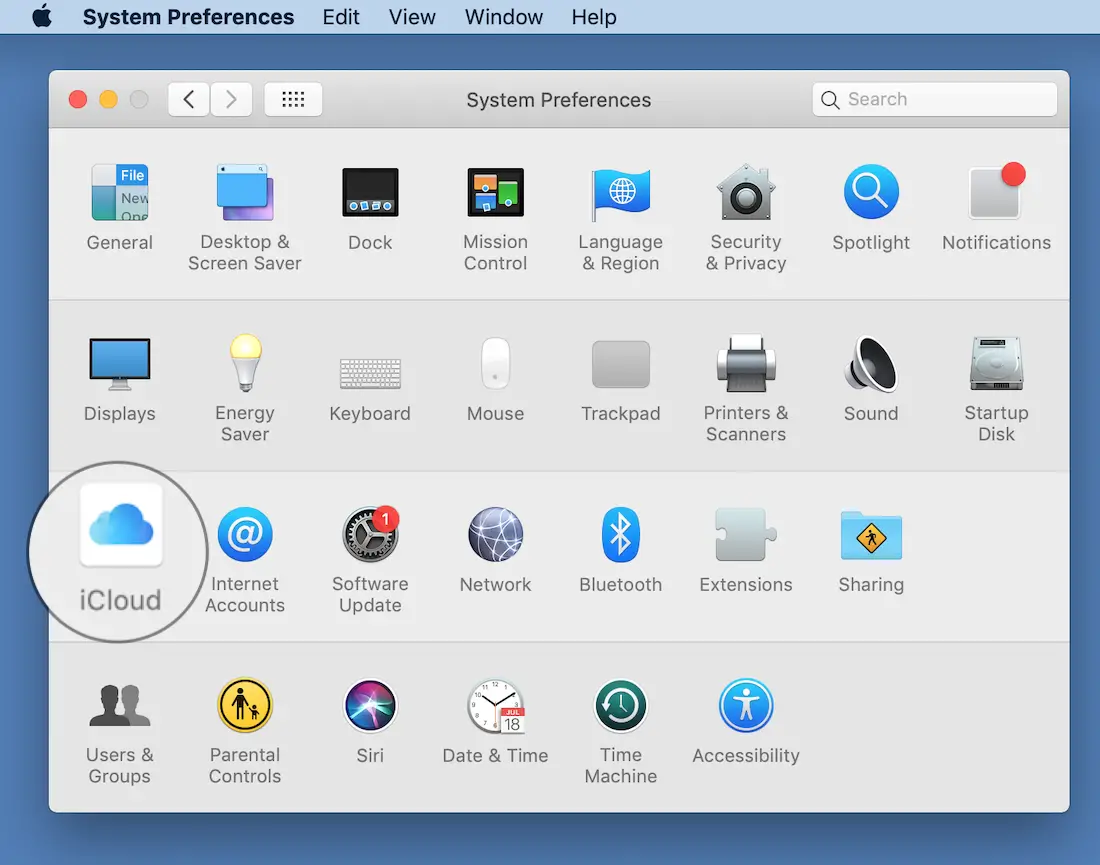
3. Haz clic en el panel de preferencias de iCloud .
4. Haga clic en Sign Out en la esquina inferior izquierda de la ventana.
5. Opcionalmente, puede seleccionar todas las opciones disponibles que se muestran en la ventana y hacer clic en Guardar una copia .
Ahora que has salido de la cuenta de ID de Apple/iCloud, tu Mac ya no tendrá ninguna función, archivo u otros datos relacionados con tu ID de Apple.
Eliminación de la Asociación Mac de la ID de Apple/cuenta iCloud
Como paso adicional, también puedes eliminar el sistema Mac de tu cuenta de iCloud. Los usuarios suelen hacer esto cuando planean no volver a usar su actual Mac, o si se lo dan a otra persona para que lo use. Para eliminar tu Mac de tu cuenta de ID de iCloud/Apple, sigue las siguientes instrucciones.
1. Usando un iPhone o iPad con el mismo ID de Apple, abre la aplicación Ajustes .
2. Pulsa sobre [Tu nombre] para acceder a tus datos de iCloud.
3. Pulse sobre Dispositivos, y localice su Mac.
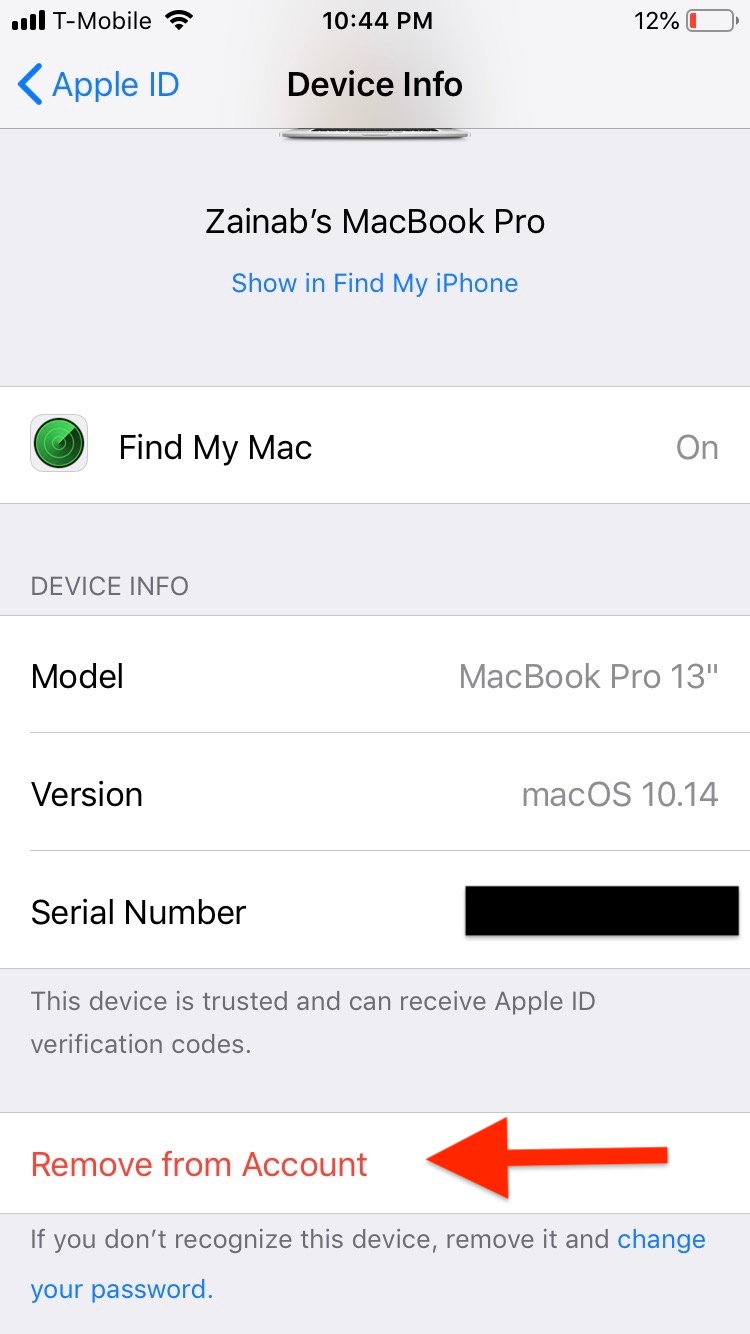
4. 5. Pulse sobre Eliminar de la cuenta.
Ahora has eliminado por completo la asociación de tu Mac con tu cuenta de iCloud y tu ID de Apple. Es mejor hacerlo si estás transfiriendo la propiedad de tu Mac a otra persona. Sin embargo, como se ha indicado anteriormente, si no le das tu Mac a otra persona pero sigues prefiriendo eliminar tu ID de Apple, es posible que también elimines datos imprescindibles, como tus Contactos, Notas y otros.
Todo lo que normalmente se sincroniza con tu Mac a través de tu ID de Apple, ya no será accesible desde tu Mac, a menos que vuelvas a acceder a tu ID de Apple. Ten en cuenta los cambios que se producirán en tu sistema, antes de llevar a cabo un cambio tan grande.